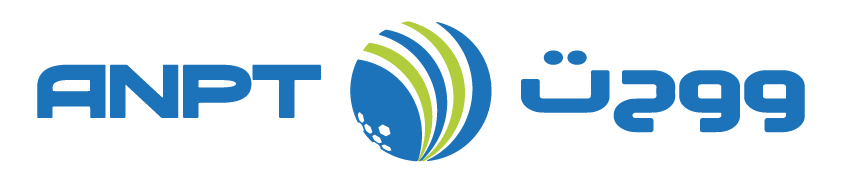Microsoft : La mise à jour de sécurité Windows « KB5008212 » interrompt la recherche Outlook
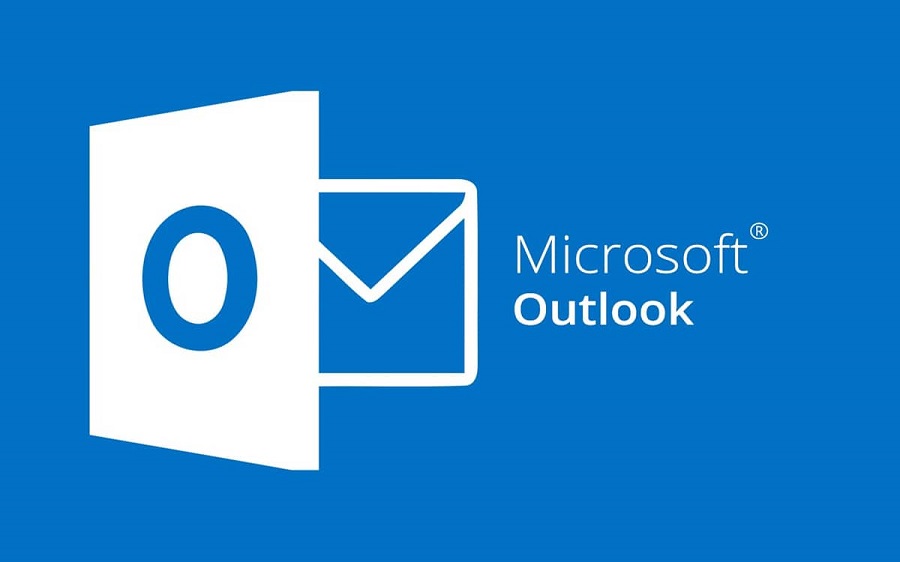
Microsoft a reconnu un problème déclenché par une mise à jour de sécurité Windows 10, version 21H2 publiée lors du Patch Tuesday de décembre 2021 qui entraîne des problèmes de recherche dans Outlook pour Microsoft 365.
« Après avoir installé la mise à jour KB5008212, les e-mails récents peuvent ne pas apparaître dans les résultats de recherche », explique Microsoft dans un document de support Office récemment publié.
La société a déclaré qu’elle enquêtait actuellement sur ce problème et fournirait plus d’informations et une mise à jour dès que possible.
Ce nouveau problème connu est très similaire à un autre déclenché sur les systèmes mis à niveau vers Windows 11 et provoquant des problèmes de recherche similaires.
Les clients ont été informés à l’époque qu’ils pouvaient corriger la recherche Outlook ne renvoyant aucun résultat en configurant une clé de Registre pour désactiver Windows Desktop Search et passer au moteur de recherche d’Outlook.
Une fois la recherche intégrée lancée, Outlook avertit que les performances sont affectées, en disant que « les performances de recherche seront affectées parce qu’une stratégie de groupe a désactivé le service Windows Search ».
Microsoft recommande la même approche comme solution de contournement jusqu’à ce qu’un correctif soit disponible pour les problèmes de recherche causés par la mise à jour de sécurité Windows 10 KB5008212.
Vous devez suivre la procédure suivante pour désactiver le service Windows Desktop Search pour Outlook :
- Dans Windows, cliquez avec le bouton droit sur Démarrer, puis sélectionnez Exécuter. Dans la zone Ouvrir, tapez regedit, puis cliquez sur OK. Cela ouvrira l’éditeur de registre.
- Recherchez cette sous-clé dans le Registre, puis cliquez dessus :
o HKEY_LOCAL_MACHINESOFTWAREPoliciesMicrosoftWindows
- Cliquez sur Modifier > nouvelle clé> et nommez la nouvelle clé Windows Search.
- Sélectionnez la nouvelle clé Windows Search.
- Cliquez sur Modifier > nouvelle valeur DWORD>.
- Tapez « PreventIndexingOutlook » pour le nom du DWORD, puis appuyez sur Entrée.
- Cliquez avec le bouton droit sur « PreventIndexingOutlook », puis cliquez sur Modifier.
- Dans la zone Données de la valeur, tapez 1 pour activer l’entrée de Registre, puis cliquez sur OK.
- Quittez l’Éditeur du Registre, puis redémarrez Outlook.
Chaque fois que vous souhaitez basculer vers l’arrière de Windows Desktop Search, vous devez désactiver le paramètre « PreventIndexingOutlook » en tapant 0 (zéro) et en cliquant sur OK.